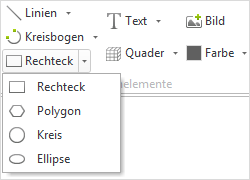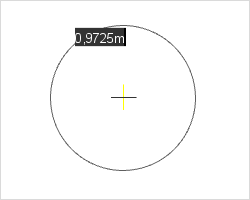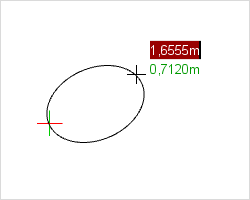Kreis und Ellipse
|
Innerhalb der Kategorie Zeichenelemente, Register Start, finden Sie die 2D-Elemente Kreis und Ellipse. Hinweis zur Bearbeitung von Kreisen und Ellipsen: Starten Sie eines der Werkzeuge aus der Gruppe Zeichenelemente, werden die Mittelpunkte der Kreise und Ellipsen in Ihrer Planung sichtbar. Für weitere Zeichenaktionen sind sie so leicht als Fangpunkte erkennbar. |
Kreis
|
Um einen Kreis zu zeichnen, gehen Sie wie folgt vor: 1.Legen Sie mit einem ersten Klick die Lage des Kreismittelpunktes fest. 2.Geben Sie den Radius entweder per Tastatur ein oder legen Sie ihn mit einem zweiten Klick fest. Ein Kreis kann wahlweise auch über zwei Grenzpunkte oder die Festlegung dreier Punkte gezeichnet werden. Dafür wählen Sie im Register Start die Option Kreis aus. Rufen per Klick auf die rechte Maustaste das Kontextmenü auf und wählen die Option Grenze aus. Alternativ drücken Sie die Y-Taste. Starten Sie danach den Zeichenvorgang. |
Die folgende Tabelle führt auf, wie die Eigenschaften eines Kreises angepasst werden können.
Eigenschaften von Kreisen |
Anpassung möglich durch |
Lage (Verschieben) |
Objekt-Interaktor, Mittelpunkt-Interaktor am Objekt |
Radius |
Interaktor am Objekt |
Linientyp |
Eigenschafteneditor |
Linientypfaktor |
Eigenschafteneditor |
Linienstärke |
Eigenschafteneditor |
Füllung |
Eigenschafteneditor |
Farbe |
Eigenschafteneditor |
Name |
Eigenschafteneditor |
Link |
Eigenschafteneditor |
Ellipse
|
Um eine Ellipse zu zeichnen, gehen Sie wie folgt vor: 1.Legen Sie mit einem ersten Klick auf der linken Maustaste den Beginn der Ellipsenform fest. 2.Ziehen Sie die Ellipse in der gewünschten Richtung auf die gewünschte Größe und klicken Sie erneut, um den Endpunkt der Form festzulegen. Alternativ geben sie den horizontalen sowie den vertikalen Durchmesser per Tastatur ein und bestätigen nach jeder Eingabe mit Enter. |
Eine Ellipse kann wahlweise auch über den Mittelpunkt und einen Eckpunkt gezeichnet werden. Dafür wählen Sie im Register Start die Option Ellipse aus. Rufen per Klick auf die rechte Maustaste das Kontextmenü auf und wählen die Option Mittelpunkt aus. Alternativ drücken Sie die Y-Taste. Starten Sie danach den Zeichenvorgang.
Die folgende Tabelle führt auf, welche Eigenschaften einer Ellipse mit welchem Vorgehen angepasst werden können.
Eigenschaften von Ellipsen |
Anpassung möglich durch |
Lage (Verschieben) |
Objekt-Interaktor, Mittelpunkt-Interaktor am Objekt |
Horizontaler Radius |
Interaktor am Objekt |
Vertikaler Radius |
Interaktor am Objekt |
Linientyp |
Eigenschafteneditor |
Linien-Skalierung |
Eigenschafteneditor |
Linienstärke |
Eigenschafteneditor |
Füllung |
Eigenschafteneditor |
Farbe |
Eigenschafteneditor |
Name |
Eigenschafteneditor |
Link |
Eigenschafteneditor |